Jak zmienić ilość pamięci używanej przez Photoshop CS5
Photoshop CS5 to bardzo imponujący program do edycji zdjęć. Dzięki wszystkim dostępnym narzędziom nie ma prawie nic, czego nie można zrobić z żadnym obrazem. Ale ta funkcjonalność ma swoją cenę, ponieważ Photoshop zużywa dużo pamięci na twoim komputerze. Podczas początkowej instalacji programu Photoshop CS5 ustawiono określoną ilość pamięci do użycia przez program. Ta kwota ma zapewnić Photoshopowi wystarczającą ilość pamięci do efektywnego działania, nie powodując uciążliwości na komputerze. Dla wielu użytkowników to ustawienie powinno być więcej niż wystarczające. Jeśli jednak chcesz zmienić ilość pamięci używanej przez Photoshop CS5, możesz to zrobić.
Dostosowywanie użycia pamięci programu Photoshop CS5
Ze względu na ogromną liczbę narzędzi dostępnych w Photoshop CS5 zlokalizowanie menu, z którego nigdy wcześniej nie korzystałeś, może być nieco trudne. Jednym z takich menu, które zawiera wiele pomocnych ustawień, jest menu Preferencje . Tutaj musisz przejść, aby dostosować ilość pamięci używanej przez Photoshop. Możesz ręcznie zmienić tę wartość na wyższą lub niższą liczbę, w zależności od tego, czy chcesz, aby Photoshop wykorzystywał więcej czy mniej zasobów systemowych.
Krok 1: Uruchom Adobe Photoshop CS5.
Krok 2: Kliknij Edytuj u góry okna.
Krok 3: Kliknij Preferencje na dole menu, a następnie kliknij Wydajność .

Krok 4: Kliknij suwak pod niebieskim paskiem w sekcji Wykorzystanie pamięci, a następnie przeciągnij go w lewo lub w prawo, aby zmniejszyć lub zwiększyć ilość pamięci, z której ma korzystać program.
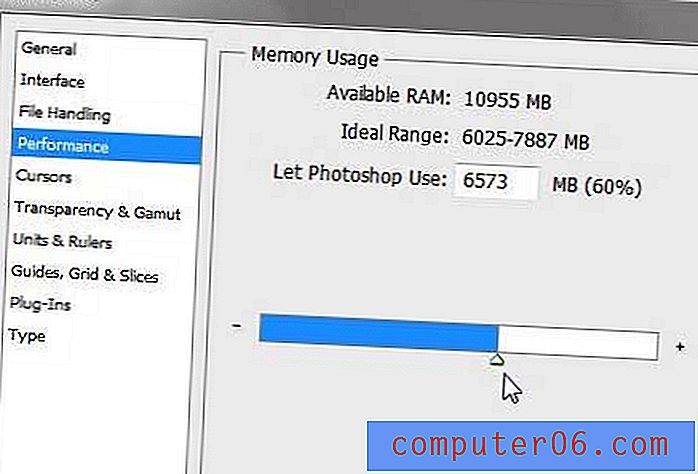
Krok 5: Kliknij przycisk OK w prawym górnym rogu okna, aby zapisać ustawienia.
Możesz także kliknąć wewnątrz pola po prawej stronie opcji Pozwól Photoshopowi użyć i ręcznie wprowadzić ilość pamięci, z której program ma korzystać. Należy również wziąć pod uwagę liczbę procentową po prawej stronie tego pola, ponieważ zapewnia ona prosty sposób sprawdzenia względnej ilości pamięci, na którą pozwala program Photoshop CS5.



